
КАТЕГОРИИ:
Архитектура-(3434)Астрономия-(809)Биология-(7483)Биотехнологии-(1457)Военное дело-(14632)Высокие технологии-(1363)География-(913)Геология-(1438)Государство-(451)Демография-(1065)Дом-(47672)Журналистика и СМИ-(912)Изобретательство-(14524)Иностранные языки-(4268)Информатика-(17799)Искусство-(1338)История-(13644)Компьютеры-(11121)Косметика-(55)Кулинария-(373)Культура-(8427)Лингвистика-(374)Литература-(1642)Маркетинг-(23702)Математика-(16968)Машиностроение-(1700)Медицина-(12668)Менеджмент-(24684)Механика-(15423)Науковедение-(506)Образование-(11852)Охрана труда-(3308)Педагогика-(5571)Полиграфия-(1312)Политика-(7869)Право-(5454)Приборостроение-(1369)Программирование-(2801)Производство-(97182)Промышленность-(8706)Психология-(18388)Религия-(3217)Связь-(10668)Сельское хозяйство-(299)Социология-(6455)Спорт-(42831)Строительство-(4793)Торговля-(5050)Транспорт-(2929)Туризм-(1568)Физика-(3942)Философия-(17015)Финансы-(26596)Химия-(22929)Экология-(12095)Экономика-(9961)Электроника-(8441)Электротехника-(4623)Энергетика-(12629)Юриспруденция-(1492)Ядерная техника-(1748)
Типи даних. У таблиці MS Excel можна вводити два види даних: константи і формули
|
|
|
|
У таблиці MS Excel можна вводити два види даних: константи і формули.
Константи поділяються на три категорії: текстові значення, числові значення та значення дат і часу.
· Текстові значення можуть містити будь-які символи. Для вводу тексту виділіть комірку, наберіть на клавіатурі потрібний текст і натисніть клавішу <Enter>.
· Числові значення можуть містити тільки цифри від «0» до «9», спеціальні символи «+», «–», «Е», «е», «(», «)», «.», «,», «%», «/» і позначення грошових одиниць. Для вводу числа виділіть комірку, наберіть на клавіатурі число і натисніть клавішу <Enter> або кнопку Ввод в рядку формул.
Дату можна ввести в одному з форматів:
ДД.М.РРРР, ДД.МММ.РР, ДД.МММ, МММ.РР,
а час — в одному з форматів:
ЧЧ:ММ, ЧЧ:ММ:СС.
Дату і час можна ввести в об’єднаному форматі:
Д.ММ.ГГ Ч:ММ.
Дата вводиться через слэш / або крапку.
Діапазон комірок можна заповнювати за рядками, натискаючи клавішу <Таb> для переходу в комірку праворуч, або за стовпцями, натискаючи клавішу <Enter> для переходу в комірку нижче заповненої.
Форматування даних
Виконати форматування комірок робочого листа в більшості випадків можна на вкладці Число діалогового вікна Формат ячеек, що викликається командою Формат ячеек з контекстного 
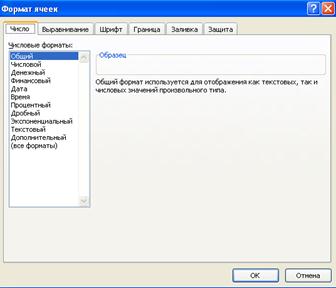 меню або натискаючи кнопку діалогового вікна групи
меню або натискаючи кнопку діалогового вікна групи  на вкладці Главная (мал. 7). Щоб застосувати потрібний формат, виберіть його у списку Числовые форматы і натисніть кнопку ОK. Якщо формат має додаткові параметри, то після його вибору на вкладці з’являються поля, в яких можна вказати ці параметри.
на вкладці Главная (мал. 7). Щоб застосувати потрібний формат, виберіть його у списку Числовые форматы і натисніть кнопку ОK. Якщо формат має додаткові параметри, то після його вибору на вкладці з’являються поля, в яких можна вказати ці параметри.
· Загальний формат. Якщо явно не змінювати формат комірки, то Excel застосовує до неї формат Общий, який відображає дані в такому вигляді, як вони вводяться.
· Числовий формат. Формат Числовой дозволяє встановлювати кількість відображуваних десяткових знаків, змінювати вигляд від’ємних чисел (наприклад, виділяти їх червоним кольором).
· Грошовий формат. Формат Денежный має усі можливості форматування формату Числовой, а також дозволяє вибирати грошову одиницю.
· Фінансовий формат.Формат финансовый подібний до грошового; він має додаткові можливості вертикального вирівнювання грошової одиниці і числа.
· Відсотковий формат. При застосуванні до числа формату Процентный десяткова кома зміщується в числі на два знаки праворуч, а в кінці числа виводиться знак відсотків «%».
· Дробовий формат. Формат Дробный дозволяє виводити числові значення у вигляді звичайних дробів. Вигляд дробу можна виберіть із списку Тип, який відкривається після вибору формату Дробный.
· Експоненційний формат.У форматі Експоненциальный числа подаються у вигляді а Е n, де а — ціле число або десяковий дріб (мантиса), n — ціле число (порядок). Зображення а Е
n, де а — ціле число або десяковий дріб (мантиса), n — ціле число (порядок). Зображення а Е n означає, що в комірці знаходиться число a ×10± n .
n означає, що в комірці знаходиться число a ×10± n .
· Текстовий формат.Застосування до комірки текстового формату означає, що число або формула записані в комірці, будуть вважатися текстом.
· Формат дати. Формат відображення дати в комірці можна вибрати із списку Тип формату Дата або визначити його при вводі дати, як описано вище в п. «Типи даних».
Обчислення в таблицях виконуються за допомогою формул. Формула може складатися з математичних операторів, значень, посилань на комірку і імен функцій. Результатом виконання формули є деяке нове значення, що міститься в комірці, де знаходиться формула. Усі формули в Excel починаються символом «=». У формулах можна використовувати такі операції:
¨ Арифметичні: додавання «+», віднімання «–», множення «*», ділення «/», піднесення до степеня «^», відсоток %;
¨ Відношення :>, >= (не менше), <, <= (не більше), =. <> (не дорівнює)
¨ Конкатенації (зчеплення) рядків «&»
¨ Оператор посилання. Для опису посилань на діапазони комірок використовуються наступні оператори
: (двокрапка) Ставиться між посиланнями на першу й останню комірки діапазону. Наприклад (B5:B15)
; (крапка з комою) Оператор об'єднання. Поєднує кілька посилань в одне посилання (СУМ(B5:B15;D5:D15))
(пробіл) служить для посилання на сумісні комірки двох діапазонів (B7:D7 C6:C8)
Операндами можуть бути:
Ø числа;
Ø тексти (вводяться в подвійних лапках, наприклад “константа”);
Ø логічні значення (наприклад «ИСТИНА» та «ЛОЖЬ», умови типа А2=А5);
Ø значення помилок (типа #ДЕЛ/0 (ділення на 0), #Н/Д (нема даних або значення недоступні), #ИМЯ? (не розпізнається ім’я), #ПУСТО (задано перетин двох областей, які не мають спільних комірок), #ЧИСЛО (невірне числове значення), #ССЫЛКА (невірне посилання), #ЗНАЧ (недопустимий тип аргументу чи посилання));
Ø посилання - адреси комірок (при перерахуванні посилання розділяються крапкою з комою, для завдання діапазону використовується двокрапка);
Ø вбудовані функції MS Excel
Ø імена або заголовки стовпців (рядків) таблиці.
Формула обчислюється зліва направо, відповідно до встановленого пріоритету
|
|
|
|
Дата добавления: 2014-01-11; Просмотров: 2197; Нарушение авторских прав?; Мы поможем в написании вашей работы!